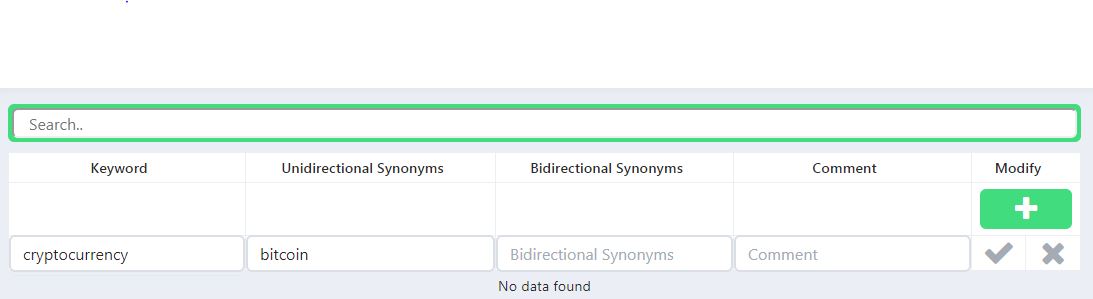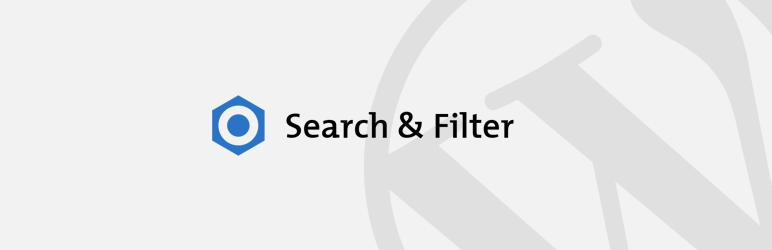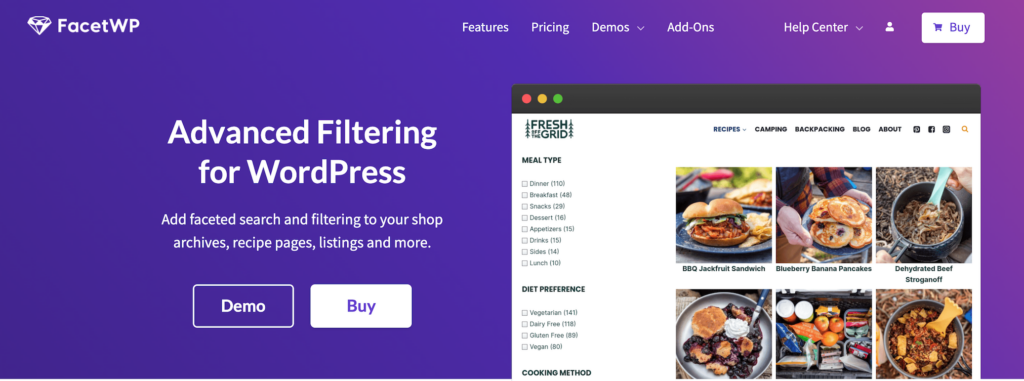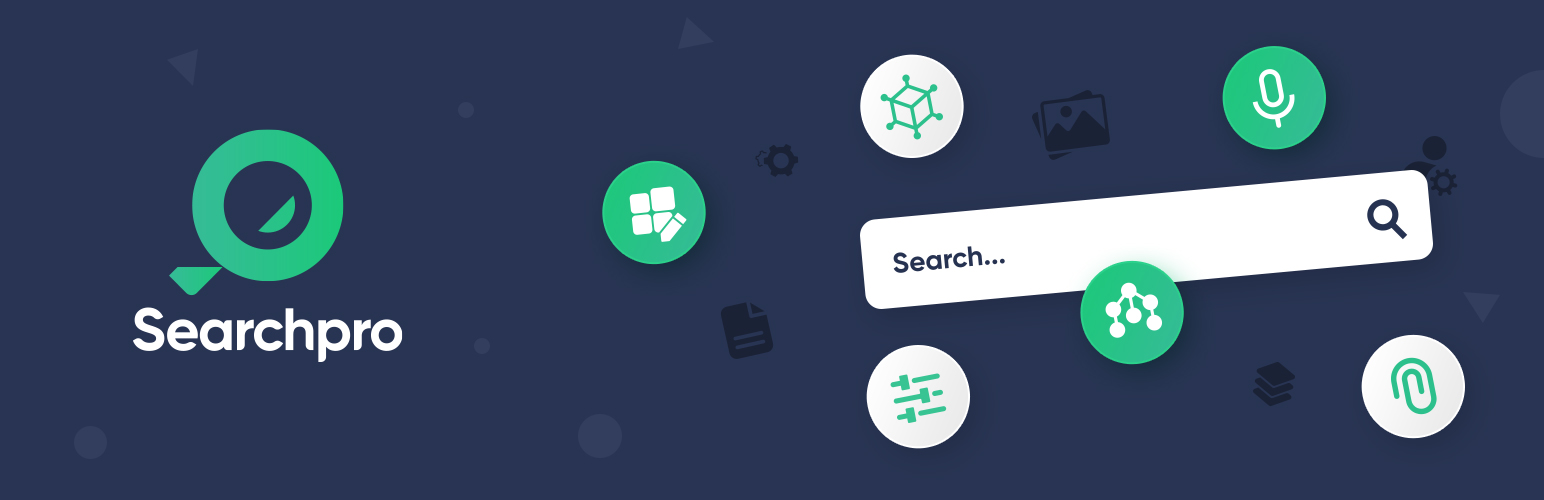In diesem Artikel werden wir sehen, warum die WordPress-Suche wichtig ist, wie sie funktioniert und wie sie in einfachen Schritten verbessert werden kann.
Was ist WordPress-Suche?
Die WordPress-Suche ist eine Software, mit der Sie Inhalte innerhalb Ihrer WordPress-Website durchsuchen können. Sie finden sie normalerweise oben rechts auf Ihrer Seite.
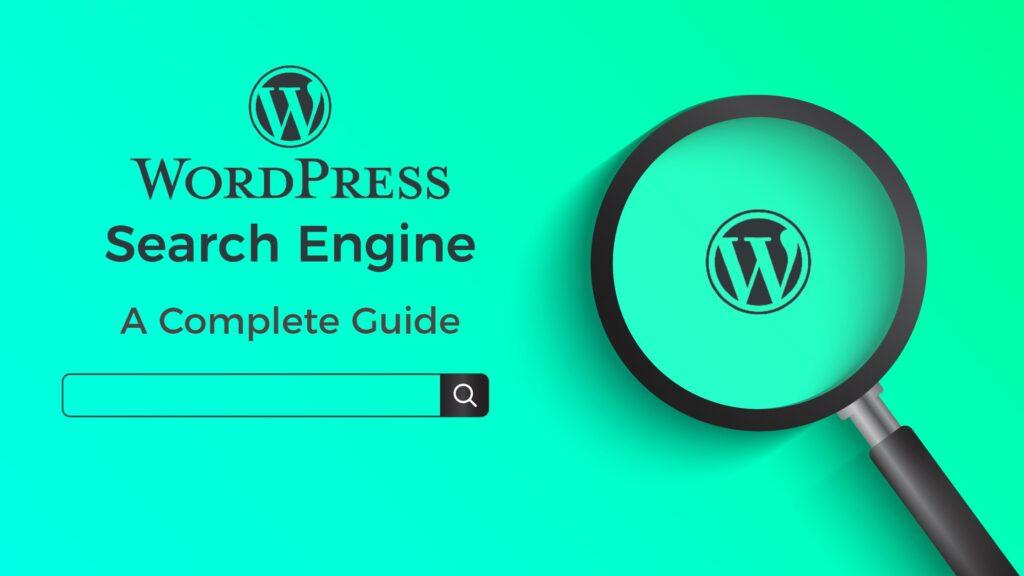
Wenn Sie das Standard-WordPress-Theme verwenden, sieht sie ähnlich wie auf dem Bild unten aus. Die Position der WordPress-Suchbox kann je nach verwendetem Theme variieren (in einigen Themes sehen Sie möglicherweise keine Suchbox).
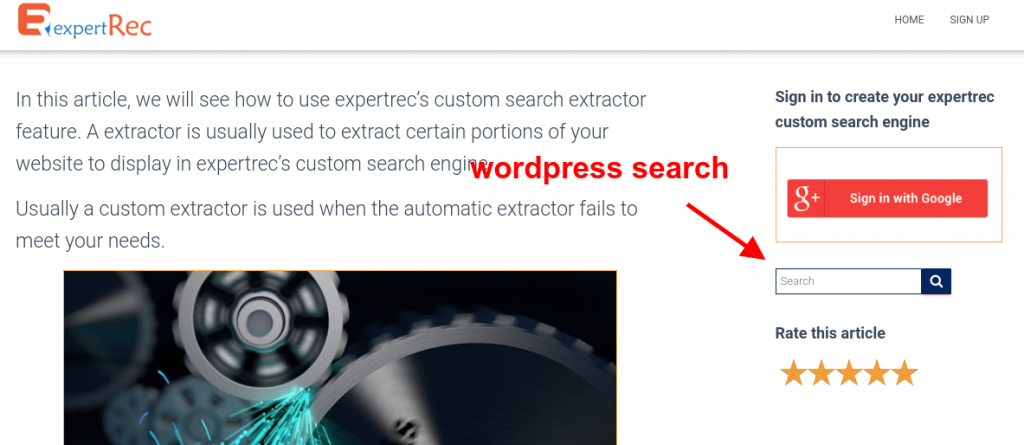
Wie funktioniert die WordPress-Suche?
In den Anfangsphasen gab es kein Konzept von Rang oder Relevanz in der WordPress-Suche, es handelte sich nur um eine einfache LIKE-Abfrage im Titel und Inhalt des Beitrags:
($wpdb->posts.post_title LIKE '{$n}{$term}{$n}') OR ($wpdb->posts.post_content LIKE '{$n}{$term}{$n}')
Nach einem kürzlichen Update wurde die Suchrelevanz in den WordPress-Suchergebnissen eingeführt.
Die Suchergebnisse werden nach Relevanz und nicht nach Datum sortiert. Die Sortierlogik hat folgende Priorität:
- Ganze Satzübereinstimmungen im Beitragstitel.
- Alle Suchbegriffe im Beitragstitel.
- Irgendwelche Suchbegriffe im Beitragstitel.
- Ganze Satzübereinstimmungen im Beitragsinhalt.
Das Update führte auch einige Filter ein, um Stoppwörter zu entfernen und Beiträge nach Datum zu ordnen (Stoppwörter sind häufig verwendete Wörter wie “zu”, “für”, die keinen Wert beim Verständnis des Inhalts eines Artikels hinzufügen).
Wie Sie sehen können, reicht diese Logik nicht aus, um eine großartige Sucherfahrung angesichts der Fortschritte in der Suchmaschinentechnologie zu bieten, und es wird dringend um Verbesserungen gebeten.
Warum ist die WordPress-Suche wichtig?
Die Mehrheit Ihrer Website-Besucher nutzt die Seitensuche
Wussten Sie, dass etwa 30% der Besucher von WordPress-Websites die interne Seitensuche verwenden? Dies bedeutet, dass ein erheblicher Teil Ihres Website-Traffics die Suchleiste verwendet, um Inhalte zu finden, und das Nichtoptimieren könnte zu niedrigeren Kundenerfahrungslevels auf Ihrer Website führen.
Mehr Verkäufe und Umsatz
Besucher von WordPress-Seiten, die suchen, sind wahrscheinlicher, einen Service von Ihrer Website zu kaufen, als Besucher, die dies nicht tun? Sehen Sie sich dieses Infografik an, das die Beziehung zwischen Suchen und entsprechendem Umsatz auf Websites zeigt. Wie Sie sehen können, steigt der Umsatzprozentsatz mit zunehmendem Suchanteil.
Sie können dies mit Ihren Google Analytics-Daten überprüfen (Sie müssen die Seitensuche und das Ziel-Tracking eingerichtet haben). Außerdem muss ein Wert für das Ziel festgelegt worden sein, damit der Umsatz gemessen werden kann.
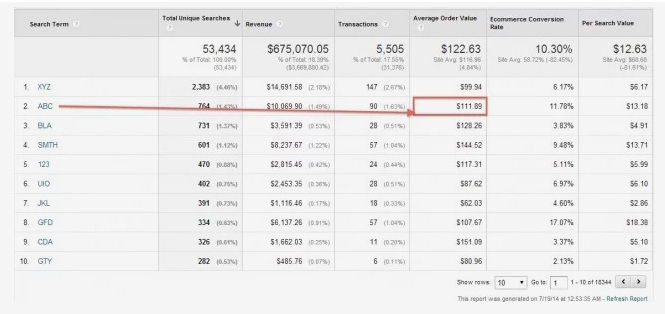
Es ist eine persönliche Seite für jeden Website-Besucher
Wenn Sie darüber nachdenken, ist eine Suchseite eine personalisierte Seite für jeden Benutzer (sie enthält Inhalte, die der Website-Besucher in seinem Kopf sucht, und diese Seite muss relevant und optimiert sein). Personalisierung erhöht die Anzahl der wiederkehrenden Besucher und die Kundenzufriedenheit.
Wie benutzt man die WordPress-Suche?
Wenn die WordPress-Suchbox sichtbar ist, können Sie einfach Suchanfragen eingeben, Enter oder die Suchtaste drücken und WordPress ruft Suchergebnisse für Sie ab.
In bestimmten Themes kann die Suchbox verborgen sein. Wenn keine Suchleiste vorhanden ist, können Sie nach Inhalten suchen, indem Sie “?s=Ihre_Suchanfrage” am Ende der Website-URL hinzufügen.
Beispielweise, wenn Ihre Website-URL https://www.expertrec.com ist, können Sie Suchergebnisse abrufen, indem Sie zu einer URL ähnlich wie https://blog.expertrec.com/?s=speed&cat=wordpress gehen. Hier ist “s” Ihre Suchanfrage und q ist die Kategorie, nach der Sie suchen möchten. Ersetzen Sie blog.expertrec.com durch Ihre Website-URL.
Hier ist ein Bild einer Suchanfrage, die nach der Suchanfrage “WordPress” innerhalb der Kategorie “Stimme” sucht.
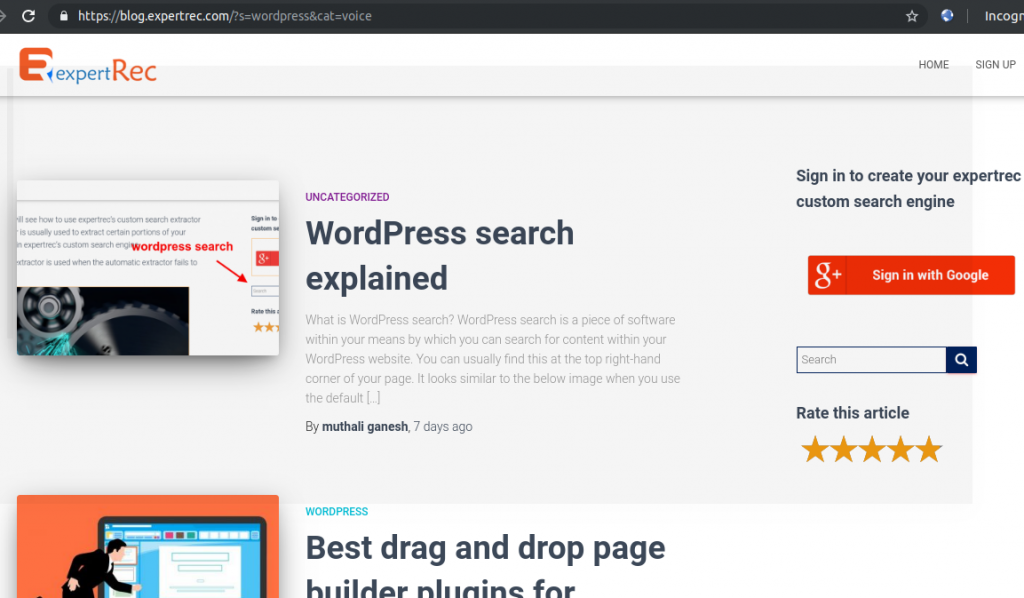
Probieren Sie das ExpertRec WordPress-Plugin aus
Welche Funktionen sind in der WordPress-Suche verfügbar?
- Grundlegende Textübereinstimmungen – WordPress-Suche ermöglicht die Suche nach grundlegenden Textübereinstimmungen (teilweise oder vollständig). Achten Sie beim Eingeben von Suchanfragen auf kleine Rechtschreibfehler oder übersehene Leerzeichen, da dies möglicherweise nicht zu relevanten Suchergebnissen führt.
- Suche nach Kategorien – Sie können nach Beiträgen nach Kategorien suchen (nochmals: stellen Sie sicher, dass Sie keine Rechtschreibfehler machen).
Fehlende Funktionen in der WordPress-Suche
Wir leben im Jahr 2019 und die Suche hat sich sprunghaft weiterentwickelt. Eine unterdurchschnittliche Suche ist in keiner Hinsicht akzeptabel. Hoffentlich fügt WordPress die folgenden Suchfunktionalitäten in ihren kommenden Updates hinzu.
- Typeahead oder Autocomplete
- Rechtschreibprüfung
- Bildersuche
- Filterung.
- PDF-, Xls- und Doc-Suche
- Sprachsuche
Was sind die Einschränkungen der WordPress-Suche?
Obwohl die Standard-WordPress-Suchoption zweifellos hilfreich ist, hat sie bestimmte Einschränkungen. Sie kann nur Inhalte in “den Titeln und den Körpern Ihrer Beiträge und Seiten” durchsuchen. Dies umfasst:
- Seitentitel
- Medientitel (Bilder, Videos, GIFs usw.)
- Alternativtext (alt text)
- Dateinamen
- Einzelsatzbildunterschriften
- Paragrafentext
Trotz der Abdeckung verschiedener Elemente, einschließlich einiger, die den meisten Benutzern nicht sofort sichtbar sind (wie Alt-Texte und Dateinamen), schließt diese Suchfunktion immer noch wichtige Informationen aus. Insbesondere bleiben Inhalte in den folgenden Seiten- und Beitragselementen unzugänglich:
- Widgets
- Kommentare
- Kategorien
- Galerie-Bildunterschriften
- Tags
Diese Ausschlüsse bedeuten, dass ein Teil Ihrer Website nicht durchsuchbar bleibt, was für Websites, insbesondere E-Commerce-Shops, ein kritisches Problem darstellt, da wesentliche Informationen von Produktseiten übersehen werden könnten.
Darüber hinaus können bei umfangreichen Inhalten auf Ihrer Website Suchergebnisse länger dauern, was möglicherweise zu einer unzureichenden Benutzererfahrung (UX) für den Suchenden führt.
Glücklicherweise gibt es zahlreiche Methoden, um die WordPress-Suchfunktion anzupassen und zu verbessern. Bevor jedoch Lösungen erarbeitet werden, ist es wichtig, die Bedeutung dieser Funktion zu verstehen.
WordPress Typeahead oder Autocomplete
Autocomplete – Auch bekannt als Typeahead oder Autosuggest ist ein Suchabfrage-Vorhersage-Tool, das viele Suchmaschinen verwenden, um die Anzahl der eingegebenen Zeichen im Suchfeld zur Suche nach Inhalten zu reduzieren.
Im Allgemeinen fallen bei der Autocomplete-Menüs unterhalb der Suchleiste auf, während Benutzer tippen, und ändern sich mit jedem Tastenanschlag, um Vorhersagen für Suchabfragen bereitzustellen. Typische Suchautocompletes sehen ähnlich aus wie das untenstehende Bild.
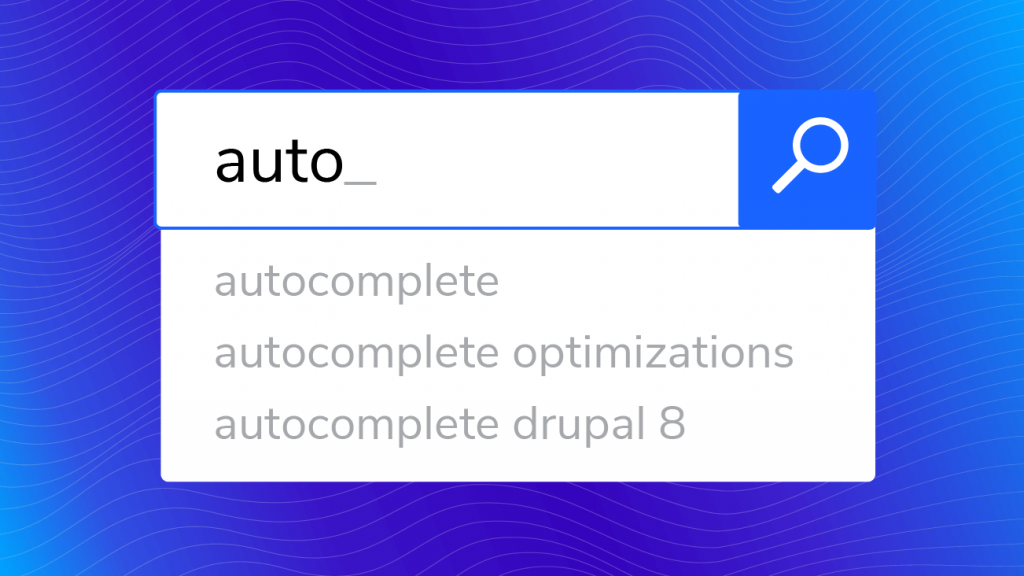
Was sind die Vorteile der Verwendung der Autovervollständigungssuche?
- Es beschleunigt den Suchprozess eines Besuchers.
- Vermeidet die Notwendigkeit, Rechtschreibfehler zu machen.
- Es bietet mehr Optionen für die Benutzer zur Auswahl.
- Fähigkeit, kürzliche Suchen anzuzeigen.
- Eine Möglichkeit, Einblicke in das Kundenverhalten zu erhalten.
Rechtschreibprüfung oder Tippfehlertoleranz
Rechtschreibprüfung oder Tippfehlertoleranz ermöglicht es Benutzern, Fehler beim Tippen zu machen und dennoch den korrekten Inhalt zu finden, den sie suchen. Dies geschieht durch das Abgleichen von Wörtern, die in der Rechtschreibung nahe beieinander liegen.
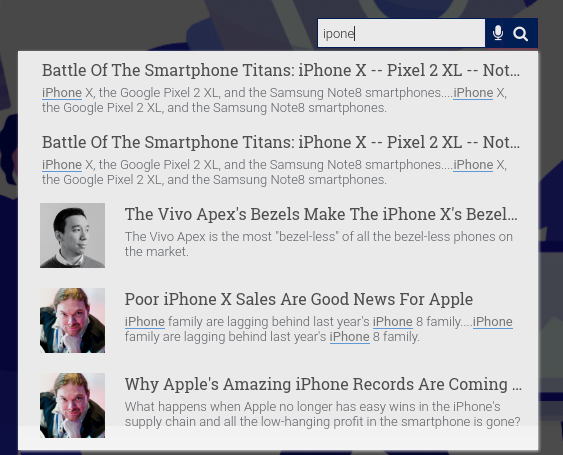
Warum ist Tippfehlertoleranz wichtig?
- Jeder macht Rechtschreibfehler. Das Vermeiden von Rechtschreibfehlern beim Tippen ist auf mobilen Geräten fast unvermeidlich.
- Viele Slang- und Nicht-Wörter tauchen auf, die trotz fehlender textueller Ähnlichkeit durch Tippfehlertoleranz behandelt werden können. (Dies ist eine fortgeschrittene Anwendung der Rechtschreibprüfung, bei der maschinelles Lernen verwendet wird, um herauszufinden, was ein Wort bedeuten könnte, wenn keine nahegelegenen textuellen Übereinstimmungen vorhanden sind).
Bildersuche
Alle Bilder, die Sie in WordPress hochladen, haben die Möglichkeit, zusätzliche Informationen zum Bild hinzuzufügen, die als Alt-Text bezeichnet werden (auch als Alternativtext bekannt).
Dies informiert Suchmaschinen darüber, worum es bei einem Bild geht. Suchmaschinen verwenden diese alternativen Texte, um Bilder entsprechend einer Suchanfrage abzurufen.
Fortgeschrittene Suchmaschinen haben die Fähigkeit, Objekte und Inhalte innerhalb von Bildern zu erkennen und sie zu den Metadaten des Bildes hinzuzufügen, ohne sich auf den Alt-Text der Bilder verlassen zu müssen.
Die Hinzufügung von Bildsuchfunktionalitäten hilft Ihren Website-Besuchern, Bilder in ihren Suchergebnissen zu erhalten und insgesamt eine vollständige Sucherfahrung auf Ihrer Website zu bieten.
Filterung
Filterung ist ein Suchwerkzeug, das es Benutzern ermöglicht, ihre Suche auf bestimmte Kategorien einer Website oder innerhalb bestimmter Dokumenttypen zu beschränken. Zum Beispiel möchte ein Leser auf einer E-Commerce-Website seine Suche nach “Büchern” möglicherweise nur auf Bücher beschränken, die als Ergebnis als Belletristik kategorisiert sind.
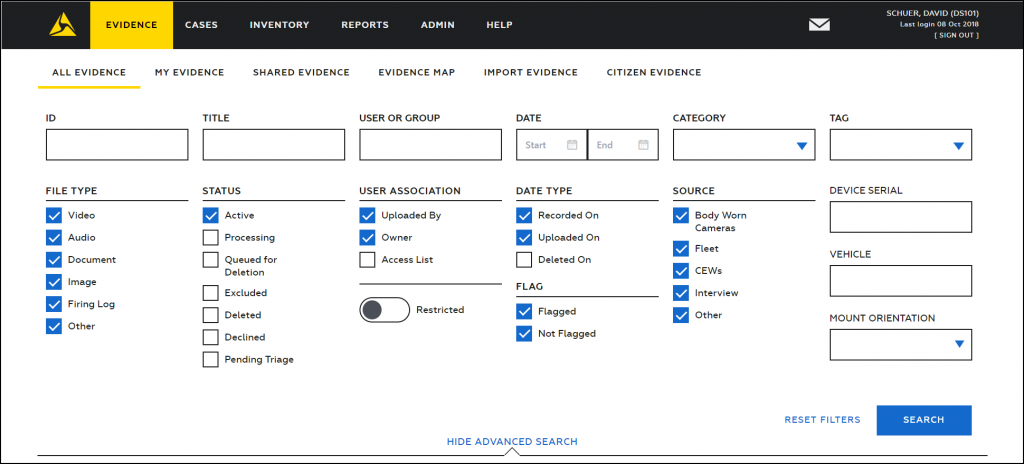
WordPress PDF, XlS und Doc Suche
Die Standard-Suche in WordPress indiziert nicht den Inhalt von Excel-, Word-Dokumenten und PDFs, die Sie hochgeladen haben. Dies bedeutet, dass der Inhalt innerhalb solcher Dokumente nicht über die Suchleiste gefunden werden kann und ein großer Nachteil ist, den WordPress verbessern könnte.
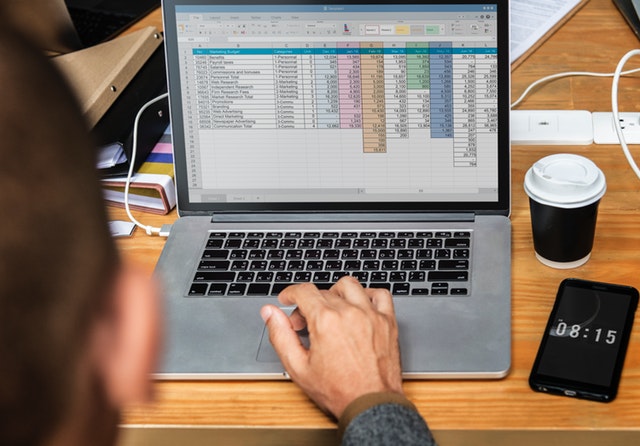
WordPress Sprachsuche
Die Sprachsuche gewinnt 2019 an Bedeutung und Sie können sehen, dass viele sprachgesteuerte Geräte wie Alexa den Markt beherrschen. Immer mehr Website-Besucher greifen von mobilen Geräten auf Websites zu, und die Sprachsuche in WordPress kann dabei helfen, die Inhaltsentdeckung auf WordPress-Websites zu erleichtern.
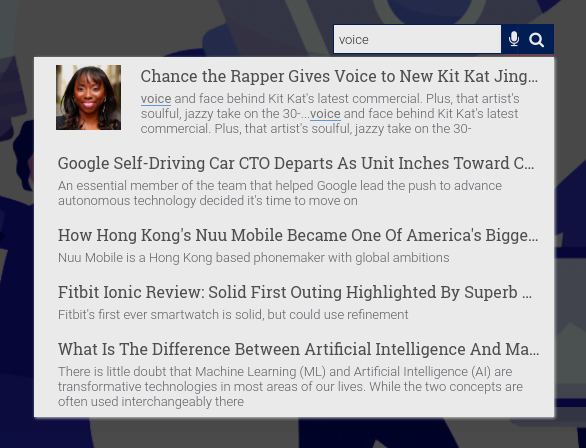
Hilft ein Sitemap bei der Verbesserung Ihrer WordPress-Suche?
Eine Sitemap ist eine Datei oder Seite, die Informationen über Seiten, Beiträge, Bilder und andere Dokumente auf Ihrer Website bereitstellt.
Eine Sitemap hilft sicherlich dabei, die Sucherfahrung zu verbessern, da sie Suchmaschinen-Crawlern Informationen über Seiten auf Ihrer Website und deren Verlinkung gibt, so dass diese Crawler den Links in der Sitemap folgen können und keine bestimmten Seiten beim Crawlen übersehen.
Eine Sitemap hat auch ein Prioritätsfeld neben jeder Seite, das Suchmaschinen die Bedeutung der Seite angibt, was beim Ranking der Suchergebnisse hilfreich sein kann.
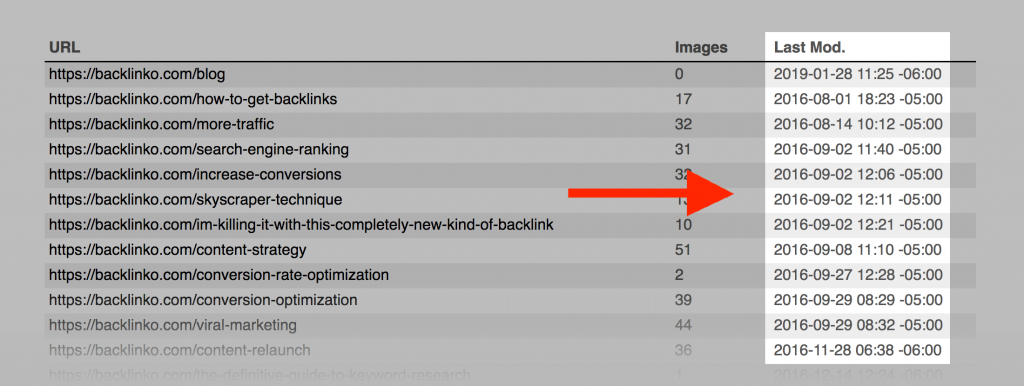
Wie überwachen Sie Ihre WordPress-Suche?
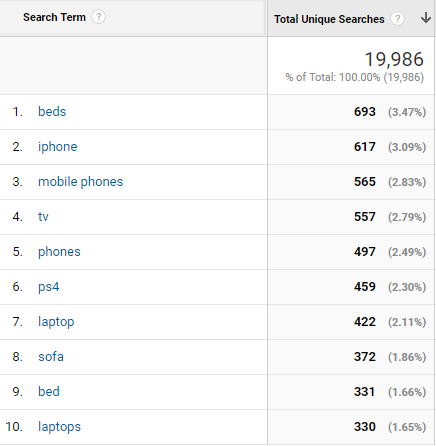
Google Analytics bietet eine einfache Möglichkeit, die Suchanfragen zu überwachen, die Benutzer in Ihre WordPress-Suchbox eingeben. Dies hilft Ihnen zu verstehen, welcher Inhalt auf Ihrer Website wichtig ist. Folgen Sie dazu den folgenden Schritten:
Schritt 1 – Installieren Sie Google Analytics und melden Sie sich in Ihrem Konto an.
Schritt 2 – Klicken Sie auf “Admin”.
Schritt 3 – Klicken Sie auf “Ansichtseinstellungen”.
Schritt 4 – Aktivieren Sie die Verfolgung der Seitensuche.
Schritt 5 – Geben Sie den Abfrageparameter ein. Für WordPress-Seiten ist der Abfrageparameter in der Regel “s”. Machen Sie eine Suchanfrage und sehen Sie, was Ihr Abfrageparameter ist. Der Begriff zwischen ? und = ist Ihr Abfrageparameter. In dem untenstehenden Bild ist “s” der Abfrageparameter.
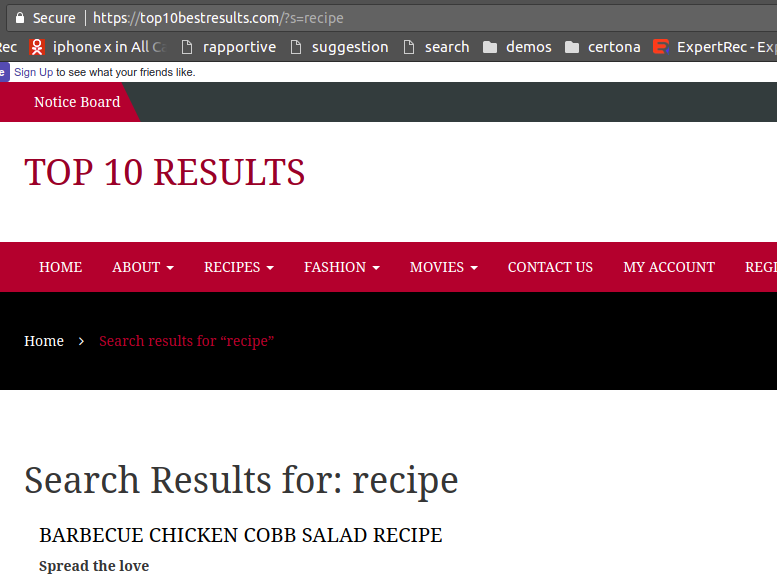
Schritt 6 – Aktivieren Sie die Kategorien für die Seitensuche. Wenn Sie auf Ihrer Suchergebnisseite WordPress-Kategorienfilter haben, können Sie den Kategorieparameter hinzufügen. In der Regel ist dies bei WordPress-Seiten “cat”.
Schritt 7 – Aktivieren Sie “Abfrageparameter entfernen” und “Kategorieparameter” aus der URL.
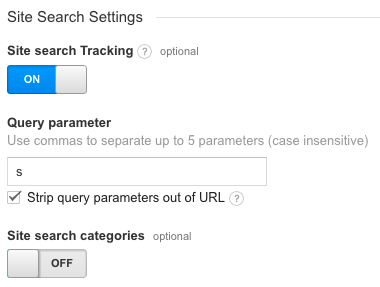
Innerhalb weniger Tage sollten Sie die WordPress-Suchanfragen in Ihrem Google Analytics-Dashboard sehen können.
Probieren Sie das ExpertRec WordPress Plugin aus
Mächtige Möglichkeiten zur Verbesserung der WordPress-Suche
-
Einrichten der Google Analytics Seitensuche-Verfolgung
– Sie können etwas nicht verbessern, was Sie nicht messen können. Als ersten Schritt fügen Sie Google Analytics zu Ihrer Website hinzu. Wenn Sie Google Analytics noch nicht zu Ihrer Website hinzugefügt haben, verwenden Sie dieses Plugin. Standardmäßig erfasst Google Analytics nicht Ihre Suchmetriken auf der Website. Sie müssen Google Ihren Suchabfrageparameter mitteilen. Für die meisten WordPress-Seiten ist der Abfrageparameter “s”.
- Gehen Sie zu Ihrem Google Analytics-Dashboard->
- Klicken Sie auf Admin->
- Gehen Sie zu Alle Webseitendaten->
- Klicken Sie auf Ansichtseinstellungen->
- Aktivieren Sie die Verfolgung der Seitensuche->
- Geben Sie Ihren Abfrageparameter ein (wenn Ihre Such-URL https://www.expertrec.com/?s=google ist, ist der Abfrageparameter s)
- Geben Sie Ihren Kategorieparameter ein (wenn Ihre Such-URL https://www.expertrec.com?s=google&cat=google+search ist, ist der Kategorieparameter cat)
- Ihre Website könnte andere benutzerdefinierte Parameter haben, und basierend auf der obigen Logik können Sie entsprechend Ihre Abfrageparameter eingeben.

-
Implementieren einer individuellen Suchmaschine
– Erstellen Sie eine individuelle Suchmaschine mit Expertrec.
- Laden Sie Ihre WordPress-Suchplugin-Zip-Datei von hier herunter- Download-Link.
- Gehen Sie zur WordPress-Admin-Seite->Plugins->Neues Plugin hinzufügen und laden Sie die heruntergeladene Zip-Datei hoch

- ODER Sie können das Plugin direkt vom WordPress-Dashboard installieren. Gehen Sie zu “Neues Plugin hinzufügen” und suchen Sie nach “WordPress schnellste Seiten-Suchmaschine” und installieren Sie es. Vergessen Sie nicht, das Plugin zu aktivieren.

- Nach Aktivierung des Plugins werden Sie zur Anmeldeseite weitergeleitet. Es ist ein zweistufiger Prozess. Im Schritt 1 müssen Sie die Website-URL eingeben (standardmäßig wird sie automatisch ausgefüllt) und die Indexierungsoption auswählen (falls WooCommerce nicht aktiv ist). Klicken Sie dann auf die Schaltfläche “Fortfahren” für Schritt 2.

- In Schritt 2 haben Sie 2 Optionen. Melden Sie sich entweder über Google an oder melden Sie sich über OTP an. Wählen Sie eine Option und führen Sie die Anmeldung abgeschlossen.
- Upgrade auf einen kostenpflichtigen Plan von hier aus- https://cse.expertrec.com/csedashboard/pricing?fr=wp_plugin

- Für eine ausführliche Erklärung zur Integration unseres Plugins, Funktionen und wie es Ihnen bei Ihrer Suche helfen wird, können Sie diesen Blog hier konsultieren WordPress schnellste Seiten-Suchmaschine.
- Hier sind einige Screenshots der individuellen Suchmaschine, die mit Expertrec erstellt wurde


-
Einrichten der Google Analytics Seitensuche-Verfolgung
– Sie können etwas nicht verbessern, was Sie nicht messen können. Als ersten Schritt fügen Sie Google Analytics zu Ihrer Website hinzu. Wenn Sie Google Analytics noch nicht zu Ihrer Website hinzugefügt haben, verwenden Sie dieses Plugin. Standardmäßig erfasst Google Analytics nicht Ihre Suchmetriken auf der Website. Sie müssen Google Ihren Suchabfrageparameter mitteilen. Für die meisten WordPress-Seiten ist der Abfrageparameter “s”.
- Gehen Sie zu Ihrem Google Analytics-Dashboard->
- Klicken Sie auf Admin->
- Gehen Sie zu Alle Webseitendaten->
- Klicken Sie auf Ansichtseinstellungen->
- Aktivieren Sie die Verfolgung der Seitensuche->
- Geben Sie Ihren Abfrageparameter ein (wenn Ihre Such-URL https://www.expertrec.com/?s=google ist, ist der Abfrageparameter s)
- Geben Sie Ihren Kategorieparameter ein (wenn Ihre Such-URL https://www.expertrec.com?s=google&cat=google+search ist, ist der Kategorieparameter cat)
- Ihre Website könnte andere benutzerdefinierte Parameter haben, und basierend auf der obigen Logik können Sie entsprechend Ihre Abfrageparameter eingeben.

-
Implementieren einer individuellen Suchmaschine
– Erstellen Sie eine individuelle Suchmaschine mit Expertrec.
- Laden Sie Ihre WordPress-Suchplugin-Zip-Datei von hier herunter- Download-Link.
- Gehen Sie zur WordPress-Admin-Seite->Plugins->Neues Plugin hinzufügen und laden Sie die heruntergeladene Zip-Datei hoch

- ODER Sie können das Plugin direkt vom WordPress-Dashboard installieren. Gehen Sie zu “Neues Plugin hinzufügen” und suchen Sie nach “WordPress schnellste Seiten-Suchmaschine” und installieren Sie es. Vergessen Sie nicht, das Plugin zu aktivieren.

- Nach Aktivierung des Plugins werden Sie zur Anmeldeseite weitergeleitet. Es ist ein zweistufiger Prozess. Im Schritt 1 müssen Sie die Website-URL eingeben (standardmäßig wird sie automatisch ausgefüllt) und die Indexierungsoption auswählen (falls WooCommerce nicht aktiv ist). Klicken Sie dann auf die Schaltfläche “Fortfahren” für Schritt 2.

- In Schritt 2 haben Sie 2 Optionen. Melden Sie sich entweder über Google an oder melden Sie sich über OTP an. Wählen Sie eine Option und führen Sie die Anmeldung abgeschlossen.
- Upgrade auf einen kostenpflichtigen Plan von hier aus- https://cse.expertrec.com/csedashboard/pricing?fr=wp_plugin

- Für eine ausführliche Erklärung zur Integration unseres Plugins, Funktionen und wie es Ihnen bei Ihrer Suche helfen wird, können Sie diesen Blog hier konsultieren WordPress schnellste Seiten-Suchmaschine.
- Hier sind einige Screenshots der individuellen Suchmaschine, die mit Expertrec erstellt wurde


-
Analyse von Suchanfragen
Sobald Sie die Suche mithilfe von Google Analytics eingerichtet haben, sollten Sie innerhalb weniger Tage die Top-Suchanfragen auf Ihrer Website sehen können. Analysieren Sie diese Suchanfragen für Top-Suchen. Wenn Sie die WordPress-Suchmaschine von Expertrec verwenden, werden Ihre Website-Analysen standardmäßig ausgefüllt. Sie finden diesen Bericht unter Verhalten > Seitensuche > Suchbegriffe
 Mit Expertrec erhalten Sie detailliertere Suchanalytik wie Suchen ohne Ergebnisse, Top-Suchkategorien usw. Wir suchen nach gemeinsamen Rechtschreibfehlern, Suchen ohne Inhaltsübereinstimmung (zum Beispiel suchen Menschen möglicherweise nach “Tech-Artikeln”)
Mit Expertrec erhalten Sie detailliertere Suchanalytik wie Suchen ohne Ergebnisse, Top-Suchkategorien usw. Wir suchen nach gemeinsamen Rechtschreibfehlern, Suchen ohne Inhaltsübereinstimmung (zum Beispiel suchen Menschen möglicherweise nach “Tech-Artikeln”) -
Synonyme hinzufügen
Manchmal suchen Ihre Website-Benutzer möglicherweise nach “Kryptowährung” in Ihrer Suchbox und wenn Sie keine Artikel mit dem Wort “Kryptowährung” haben, können Sie “Bitcoin, Ethereum” als Synonym für Kryptowährung hinzufügen. Sie können zu Suche-> Synonyme gehen und dies tun

- Gehen Sie zu https://cse.expertrec.com/newuser?platform=wordpress
- Melden Sie sich mit der Social-Login-Schaltfläche an (Sie können Ihre Gmail-ID verwenden).
- Geben Sie die URL Ihrer WordPress-Website ein.
- Die Eingabe Ihrer WordPress-Sitemap-URL hilft dabei, dass Ihre Website durchsucht wird und die Suchergebnisse genau und relevant sind.
- Jetzt sollte Ihr Website-Crawl begonnen haben.
- Nach Abschluss des Crawls gehen Sie zum Code-Bereich und fügen Sie ihn dem Head-Bereich der Seiten hinzu, auf denen Sie das Suchfeld hinzufügen möchten.
- Sie haben die volle Kontrolle über jede Facette Ihrer Suchmaschine, wie Relevanz, Aussehen, URLs, die mit dem Steuerfeld durchsucht werden.
- Superschnell.
- Bildsuche.
- PDF-Suche.
- Relevantere und bessere Suchergebnisse
- Keine Anzeigen.
- Suchfilter und Facetten.
- Benutzerdefinierte Suchmaschinenregeln.
- Sprachsuche.
- Synonyme.
- Vollständige Kontrolle über die Benutzeroberfläche (keine Codierung erforderlich).
- Schnelle und einfache Konfiguration.
- Schnelle Typahead-Autovervollständigung von Such
Suche & Filter

Suche & Filter ist ein einfaches Such- und Filter-Plugin für WordPress – eine Weiterentwicklung der WordPress-Suchbox.
Sie können nach Kategorie, Schlagwort, benutzerdefinierte Taxonomie, Beitragstyp, Beitragdatum oder jeder Kombination davon suchen, um Ihre Suchen wirklich zu verfeinern – entfernen Sie die Suchbox und verwenden Sie sie als Filtersystem für Ihre Beiträge und Seiten. Felder können als Dropdowns, Kontrollkästchen, Radio-Buttons oder Mehrfachauswahlen angezeigt werden.
FacetWP
[ Bezahlte Lösung ]
Fügen Sie facettierte Suche und Filterung zu Ihren Shop-Archiven, Rezeptseiten, Listings und mehr hinzu.
Facetten nutzen die vorhandenen Beitragstypen, benutzerdefinierten Felder und Taxonomien Ihrer Website. FacetWP funktioniert automatisch auch auf Ihren vorhandenen Archivseiten.
FacetWP bietet viele Facettenarten, einschließlich Kontrollkästchen, Dropdowns, Datumsbereiche, Schieberegler, Seitennummern und sogar Nähe (Geolokalisierung).
Fügen Sie Facetten überall auf Ihrer Seite mit dem WP-Block-Editor, Shortcodes oder PHP hinzu. Andere integrierte Funktionen (Sortierung, Benutzerauswahl) sind ebenfalls nur einen Shortcode entfernt.
Entwickler können die vielen Hooks des Plugins nutzen, um eine hohe Anpassungsfähigkeit zu erreichen.
Neben Facetten und Vorlagen sind andere Funktionen (Paginierung, Sortierung, Benutzerauswahl usw.) als Shortcodes verfügbar, die praktisch überall auf Ihrer Website platziert werden können.
Erweiterte Suche
[ Kostenlos | Bezahlte Version ]

Advanced Search ist ein flexibles und praktisches WordPress-Plugin, das mit erweiterten Funktionen entwickelt wurde, um die Benutzererfahrung bei der Suche profitabler zu gestalten, indem es ein benutzerfreundliches, Ajax-gestütztes Suchformular bietet. Das Advanced Search Plugin ersetzt die Standard-WordPress-Suche und fügt Autocomplete, Rechtschreibkorrektur, PDF-Suche, Bildsuche und Sprachsuchfunktionen auf Ihrer WordPress-Website hinzu. Mit der erweiterten Suche können Sie die Implementierung des Suchformulars mithilfe einer Vielzahl von Konfigurationen anpassen. Das WooCommerce-Suchformular kann ebenfalls mit diesem Plugin angepasst werden. Mit Advanced Search können Sie mehrere Suchformulare erstellen. Es kann Ihnen eine Sprachsuche für Beiträge, Kategorien, Tags, Benutzer und Anhänge bieten.
Funktionen im Advanced Search Plugin
- 3 Suchformulare
- Suche in allen Beitragstypen
- Suche im Titel und Inhalt des Beitrags
- Suche nach Post Meta Schlüssel und Wert
- Suche in allen Taxonomien
- Suche im Titel und Inhalt der Taxonomien
- Anhangstyp zur Suche nach deren Erweiterung wie jpg, png, gif
- Suche nach teilweisem oder vollem/genauem Wort
- Live Ajax Suche
- Ersetzen der Standard-Themen-Suche
- Gutenberg-Editor-Element
- Klassisches Editor-Element
- Shortcode
https://wordpress.org/plugins/advance-search/
Solr Suche für WordPress
[Kostenlos]
- Schnelle Ergebnisse, mit besserer Genauigkeit.
- Ermöglicht Faceting auf Feldern wie Tags, Kategorien, Autor und Seitentyp.
- Indizierung und Faceting auf benutzerdefinierten Feldern.
- Drop-in-Unterstützung für WP_Query mit dem Parameter “solr-integrate”, der auf true gesetzt ist.
- Ersetzt vollständig die Standard-WordPress-Suche, einfach installieren und konfigurieren.
- Vollständig integriert in das Standard-WordPress-Thema und das Such-Widget.
- Sehr entwicklerfreundlich: Verwendet die moderne Solarium Bibliothek.
Suche & Filter

Suche & Filter ist ein einfaches Such- und Filter-Plugin für WordPress – eine Weiterentwicklung der WordPress-Suchbox.
Sie können nach Kategorie, Schlagwort, benutzerdefinierter Taxonomie, Beitragstyp, Beitragdatum oder jeder Kombination davon suchen, um Ihre Suchen wirklich zu verfeinern – entfernen Sie die Suchbox und verwenden Sie sie als Filtersystem für Ihre Beiträge und Seiten. Felder können als Dropdowns, Kontrollkästchen, Radio-Buttons oder Mehrfachauswahlen angezeigt werden.
FacetWP
[ Bezahlte Lösung ]
Fügen Sie facettierte Suche und Filterung zu Ihren Shop-Archiven, Rezeptseiten, Listings und mehr hinzu.
Facetten nutzen die vorhandenen Beitragstypen, benutzerdefinierten Felder und Taxonomien Ihrer Website. FacetWP funktioniert automatisch auch auf Ihren vorhandenen Archivseiten.
FacetWP bietet viele Facettenarten, einschließlich Kontrollkästchen, Dropdowns, Datumsbereiche, Schieberegler, Seitennummern und sogar Nähe (Geolokalisierung).
Fügen Sie Facetten überall auf Ihrer Seite mit dem WP-Block-Editor, Shortcodes oder PHP hinzu. Andere integrierte Funktionen (Sortierung, Benutzerauswahl) sind ebenfalls nur einen Shortcode entfernt.
Entwickler können die vielen Hooks des Plugins nutzen, um eine hohe Anpassungsfähigkeit zu erreichen.
Neben Facetten und Vorlagen sind andere Funktionen (Paginierung, Sortierung, Benutzerauswahl usw.) als Shortcodes verfügbar, die praktisch überall auf Ihrer Website platziert werden können.
Erweiterte Suche
[ Kostenlos | Bezahlte Version ]

Advanced Search ist ein flexibles und praktisches WordPress-Plugin, das mit erweiterten Funktionen entwickelt wurde, um die Benutzererfahrung bei der Suche profitabler zu gestalten, indem es ein benutzerfreundliches, Ajax-gestütztes Suchformular bietet. Das Advanced Search Plugin ersetzt die Standard-WordPress-Suche und fügt Autocomplete, Rechtschreibkorrektur, PDF-Suche, Bildsuche und Sprachsuchfunktionen auf Ihrer WordPress-Website hinzu. Mit der erweiterten Suche können Sie die Implementierung des Suchformulars mithilfe einer Vielzahl von Konfigurationen anpassen. Das WooCommerce-Suchformular kann ebenfalls mit diesem Plugin angepasst werden. Mit Advanced Search können Sie mehrere Suchformulare erstellen. Es kann Ihnen eine Sprachsuche für Beiträge, Kategorien, Tags, Benutzer und Anhänge bieten.
Funktionen im Advanced Search Plugin
- 3 Suchformulare
- Suche in allen Beitragstypen
- Suche im Titel und Inhalt des Beitrags
- Suche nach Post Meta Schlüssel und Wert
- Suche in allen Taxonomien
- Suche im Titel und Inhalt der Taxonomien
- Anhangstyp zur Suche nach deren Erweiterung wie jpg, png, gif
- Suche nach teilweisem oder vollem/genauem Wort
- Live Ajax Suche
- Ersetzen der Standard-Themen-Suche
- Gutenberg-Editor-Element
- Klassisches Editor-Element
- Shortcode
https://wordpress.org/plugins/advance-search/
Solr Suche für WordPress
[Kostenlos]
- Schnelle Ergebnisse, mit besserer Genauigkeit.
- Ermöglicht Faceting auf Feldern wie Tags, Kategorien, Autor und Seitentyp.
- Indizierung und Faceting auf benutzerdefinierten Feldern.
- Drop-in-Unterstützung für WP_Query mit dem Parameter “solr-integrate”, der auf true gesetzt ist.
- Ersetzt vollständig die Standard-WordPress-Suche, einfach installieren und konfigurieren.
- Vollständig integriert in das Standard-WordPress-Thema und das Such-Widget.
- Sehr entwicklerfreundlich: Verwendet die moderne Solarium Bibliothek.
Wie fügt man Filter-Suche in WordPress hinzu?
Sie können der WordPress-Website Filter-Suchfunktionen hinzufügen, indem Sie Plugins wie ExpertRec Search oder FacetWP verwenden. Diese Plugins ermöglichen es Ihnen, benutzerdefinierte Suchfilter basierend auf verschiedenen Kriterien wie Kategorien, Tags, benutzerdefinierten Feldern und mehr zu erstellen. Installieren Sie einfach das Plugin und konfigurieren Sie es, um die Filter-Suche auf Ihrer Website hinzuzufügen.
Wie fügt man eine Google-Suchleiste in WordPress-Website ein?
Um eine Google-Suchleiste zu Ihrer WordPress-Website hinzuzufügen, können Sie das Google Custom Search Engine (CSE) Tool verwenden. Erstellen Sie zunächst eine benutzerdefinierte Suchmaschine mit Ihrem Google-Konto, kopieren Sie dann den bereitgestellten Code-Schnipsel und fügen Sie ihn Ihrer WordPress-Website über ein Text-Widget oder durch Bearbeiten Ihrer Theme-Dateien hinzu.
Wie fügt man eine Suchleiste im Menü von WordPress ein?
Um eine Suchleiste dem Menü in WordPress hinzuzufügen, können Sie Plugins wie WP Mega Menu oder Max Mega Menu verwenden, mit denen Sie benutzerdefinierte Elemente zu Ihrem Menü hinzufügen können, einschließlich einer Suchleiste. Installieren und aktivieren Sie einfach das Plugin und fügen Sie dann die Suchleiste über die Einstellungen des Plugins zu Ihrem Menü hinzu.
Wie fügt man eine Suchleiste im Header von WordPress ein?
Um eine Suchleiste zum Header Ihrer WordPress-Website hinzuzufügen, können Sie Plugins wie Simple Custom CSS and JS verwenden oder das Suchformular direkt in die header.php Datei Ihres Themes einfügen. Alternativ können Sie ein Theme verwenden, das eine integrierte Option zum Hinzufügen einer Suchleiste im Header bietet.
Wie fügt man eine Suchleiste in WordPress ohne Plugin ein?
Sie können eine Suchleiste in WordPress ohne Plugin hinzufügen, indem Sie das Suchformular direkt in die Theme-Dateien einfügen. Bearbeiten Sie einfach die header.php, sidebar.php oder footer.php Datei Ihres Themes und fügen Sie den folgenden Code-Schnipsel dort ein, wo Sie das Suchformular anzeigen möchten:
<form role=”search” method=”get” id=”searchform” action=”<?php echo home_url( ‘/’ ); ?>”>
<input type=”text” value=”” name=”s” id=”s” placeholder=”Suche”>
<input type=”submit” id=”searchsubmit” value=”Suchen”>
</form>Wie fügt man einen Suchbutton in WordPress ein?
Um einen Suchbutton zu Ihrer WordPress-Website hinzuzufügen, können Sie das standardmäßige Suchformular verwenden, das standardmäßig einen Suchbutton enthält. Alternativ können Sie das Suchformular anpassen, um ein separates Button-Element mit HTML und CSS einzuschließen.
Wie fügt man eine WordPress-Website zu Google Search Console hinzu?
Um Ihre WordPress-Website zu Google Search Console hinzuzufügen, melden Sie sich zunächst bei Ihrem Google-Konto an und navigieren Sie zur Google Search Console Website. Klicken Sie dann auf “Property hinzufügen” und geben Sie Ihre Website-URL ein. Folgen Sie den Anweisungen, um den Besitz Ihrer Website zu verifizieren und Zugang zu Suchleistungsdaten und anderen Erkenntnissen zu erhalten.
Wie ändert man Google-Suchergebnisse für Ihre WordPress-Website?
Sie können die Google-Suchergebnisse für Ihre WordPress-Website beeinflussen, indem Sie Ihren Inhalt für SEO optimieren, die Seitenladegeschwindigkeit und Benutzererfahrung verbessern, qualitativ hochwertige Backlinks verdienen und genaue sowie relevante Metadaten wie Titel-Tags und Meta-Beschreibungen bereitstellen.
Wie ändert man die Suchergebnisseite in WordPress?
Sie können das Erscheinungsbild und Layout der Suchergebnisseite in WordPress anpassen, indem Sie die search.php Datei Ihres Themes ändern oder Plugins wie SearchWP oder Relevanssi verwenden. Diese Plugins ermöglichen es Ihnen, Suchergebnisvorlagen anzupassen, benutzerdefinierte Felder hinzuzufügen und die Suchrelevanz und -platzierung zu steuern.
Wie erstellt man eine Suchleiste in WordPress?
Um eine Suchleiste in WordPress zu erstellen, können Sie das integrierte Such-Widget von WordPress verwenden oder Plugins wie ExpertRec Search verwenden, um benutzerdefinierte Suchleisten mit erweiterten Funktionen zu erstellen. Installieren und aktivieren Sie einfach das Plugin und fügen Sie dann die Suchleiste über die Einstellungen des Plugins zu Ihrer Website hinzu.
Wie erstellt man eine Suchseite in WordPress?
WordPress generiert automatisch eine Suchseite, wenn Benutzer auf Ihrer Website eine Suche durchführen. Sie können das Erscheinungsbild und Layout der Suchergebnisseite anpassen, indem Sie die search.php Datei Ihres Themes ändern oder Plugins verwenden, um benutzerdefinierte Suchvorlagen zu erstellen.
Wie passt man die Suchergebnisseite in WordPress an?
Sie können die Suchergebnisseite in WordPress anpassen, indem Sie die search.php Datei Ihres Themes ändern oder Plugins wie SearchWP oder Relevanssi verwenden. Diese Plugins ermöglichen es Ihnen, Suchergebnisvorlagen anzupassen, benutzerdefinierte Felder hinzuzufügen und die Suchrelevanz und -platzierung zu steuern.
Wie bearbeitet man die Suchleiste in WordPress?
Um die Suchleiste in WordPress zu bearbeiten, können Sie CSS verwenden, um das Suchformular zu gestalten, oder Plugins wie Customizer Search Form verwenden, um das Erscheinungsbild und die Funktionalität der Suchleiste anzupassen. Installieren und aktivieren Sie einfach das Plugin und passen Sie dann die Einstellungen der Suchleiste nach Ihren Wünschen an.
Wie bearbeitet man die Suchseite in WordPress?
Um die Suchseite in WordPress zu bearbeiten, können Sie die search.php Datei Ihres Themes ändern oder Plugins wie SearchWP oder Relevanssi verwenden, um Suchergebnisvorlagen anzupassen und die Suchrelevanz und -platzierung zu steuern. Installieren und aktivieren Sie einfach das Plugin und passen Sie dann die Einstellungen der Suchseite nach Bedarf an.
Wie bekommt man seine WordPress-Website bei Google-Suche?
Um Ihre WordPress-Website bei Google-Suche zu platzieren, müssen Sie Ihre Website für SEO optimieren, Ihre Website bei Google Search Console einreichen, eine Sitemap erstellen und einreichen sowie regelmäßig Ihren Inhalt aktualisieren und bewerben, um die Sichtbarkeit und Platzierung in den Suchergebnissen zu verbessern.
Wie installiert man Google Search Console auf WordPress?
Um Google Search Console auf WordPress zu installieren, melden Sie sich zunächst bei Ihrem Google-Konto an und navigieren Sie zur Google Search Console Website. Klicken Sie dann auf “Property hinzufügen” und geben Sie Ihre Website-URL ein. Folgen Sie den Anweisungen, um den Besitz Ihrer Website zu verifizieren und Zugang zu Suchleistungsdaten und anderen Erkenntnissen zu erhalten.
Wie erstellt man eine Suchleiste in WordPress?
Um eine Suchleiste in WordPress zu erstellen, können Sie das integrierte Such-Widget von WordPress verwenden oder Plugins wie ExpertRec Search verwenden, um benutzerdefinierte Suchleisten mit erweiterten Funktionen zu erstellen. Installieren und aktivieren Sie einfach das Plugin und folgen Sie dann den Anweisungen des Plugins, um die Suchleiste zu Ihrer Website hinzuzufügen.
Wie entfernt man die Suchleiste aus WordPress?
Um die Suchleiste aus WordPress zu entfernen, können Sie CSS verwenden, um das Suchformular zu verstecken, oder Plugins wie Disable Search verwenden, um die Suchfunktionalität vollständig zu deaktivieren. Installieren und aktivieren Sie einfach das Plugin und konfigurieren Sie dann die Einstellungen, um die Suchleiste von Ihrer Website zu entfernen.
Wie entfernt man die Suchleiste aus dem WordPress-Theme?
Um die Suchleiste aus einem WordPress-Theme zu entfernen, können Sie die Theme-Dateien (wie header.php oder sidebar.php) bearbeiten und den Code entfernen, der das Suchformular generiert. Alternativ können Sie CSS verwenden, um die Suchleiste über ihre Klasse oder ID zu verstecken.
Wie entfernt man die Suchleiste in WordPress?
Um die Suchleiste in WordPress zu entfernen, können Sie CSS verwenden, um das Suchformular zu verstecken, oder Plugins wie Disable Search verwenden, um die Suchfunktionalität vollständig zu deaktivieren. Installieren und aktivieren Sie einfach das Plugin und konfigurieren Sie dann die Einstellungen, um die Suchleiste von Ihrer Website zu entfernen.
Wie sucht man nach WordPress-Blogs?
Um nach WordPress-Blogs zu suchen, können Sie die integrierte Suchfunktion von WordPress verwenden, mit der Sie nach spezifischen Schlüsselwörtern oder Phrasen innerhalb von WordPress-Websites suchen können. Alternativ können Sie Suchmaschinen wie Google und Bing verwenden und “WordPress” als Schlüsselwort in Ihrer Suchanfrage angeben.
Wie man in WordPress sucht?
Um in WordPress zu suchen, verwenden Sie einfach die eingebaute Suchfunktion, die WordPress bietet. Diese ermöglicht es Ihnen, nach bestimmten Schlüsselwörtern oder Phrasen auf WordPress-Websites zu suchen. Sie können auf das Suchformular zugreifen, indem Sie das Such-Widget oder die Suchleiste verwenden, die sich im Header oder der Seitenleiste Ihrer Website befindet.
Wie man Such- und Filter-Plugins in WordPress verwendet?
Um Such- und Filter-Plugins in WordPress zu verwenden, wie z.B. ExpertRec Search oder FacetWP, installieren und aktivieren Sie zuerst das gewünschte Plugin aus dem WordPress Plugin-Verzeichnis. Konfigurieren Sie dann die Plugin-Einstellungen, um die Such- und Filterfunktionen nach Ihren Vorlieben anzupassen.
Wie funktioniert die WordPress-Suche?
Die WordPress-Suche funktioniert durch Indizieren des Inhalts Ihrer Website und ermöglicht es den Benutzern, nach bestimmten Schlüsselwörtern oder Phrasen zu suchen. Wenn ein Benutzer eine Suchanfrage eingibt, ruft WordPress relevante Inhalte basierend auf den indizierten Daten ab und zeigt sie auf der Suchergebnisseite an.
Wie fügt man eine Suchleiste auf einer WordPress-Seite hinzu?
Um eine Suchleiste auf einer WordPress-Seite hinzuzufügen, können Sie Plugins wie Shortcodes Ultimate oder WP Google Search verwenden, um einen Suchformular-Shortcode direkt in den Seiteninhalt einzufügen. Alternativ können Sie HTML und CSS verwenden, um manuell eine Suchleiste innerhalb des Seiteninhalts zu erstellen und zu gestalten.
Wie fügt man seine WordPress-Website zu Google-Suche hinzu?
Um Ihre WordPress-Website zu Google-Suche hinzuzufügen, müssen Sie Ihre Website bei Google Search Console einreichen. Melden Sie sich zunächst bei Ihrem Google-Konto an und navigieren Sie zur Google Search Console-Website. Klicken Sie dann auf “Property hinzufügen” und geben Sie die URL Ihrer Website ein. Folgen Sie den Anweisungen, um den Besitz Ihrer Website zu verifizieren und Zugang zu Suchleistungsdaten und anderen Erkenntnissen zu erhalten.
Wie fügt man eine Suchleiste im Header-Menü von WordPress hinzu?
Um eine Suchleiste im Header-Menü von WordPress hinzuzufügen, können Sie Plugins wie Max Mega Menu oder WP Mega Menu verwenden, mit denen Sie benutzerdefinierte Elemente zu Ihrem Menü hinzufügen können, einschließlich einer Suchleiste. Installieren und aktivieren Sie einfach das Plugin und fügen Sie dann die Suchleiste über die Einstellungen des Plugins zu Ihrem Menü hinzu.
Wie fügt man eine Suchleiste im Header von WordPress hinzu?
Um eine Suchleiste im Header Ihrer WordPress-Website hinzuzufügen, können Sie Plugins wie Simple Custom CSS and JS verwenden oder das Suchformular direkt in die header.php Datei Ihres Themes einfügen. Alternativ können Sie ein Theme verwenden, das eine integrierte Option zum Hinzufügen einer Suchleiste im Header bietet.
Wie fügt man eine Suchleiste im WordPress-Menü hinzu?
Um eine Suchleiste zum WordPress-Menü hinzuzufügen, können Sie Plugins wie Max Mega Menu oder WP Mega Menu verwenden, mit denen Sie benutzerdefinierte Elemente zu Ihrem Menü hinzufügen können, einschließlich einer Suchleiste. Installieren und aktivieren Sie einfach das Plugin und fügen Sie dann die Suchleiste über die Einstellungen des Plugins zu Ihrem Menü hinzu.
Wie fügt man eine Suchleiste zum Menü in WordPress hinzu?
Um eine Suchleiste zum Menü in WordPress hinzuzufügen, können Sie Plugins wie WP Mega Menu oder Max Mega Menu verwenden, mit denen Sie benutzerdefinierte Elemente zu Ihrem Menü hinzufügen können, einschließlich einer Suchleiste. Installieren und aktivieren Sie einfach das Plugin und fügen Sie dann die Suchleiste über die Einstellungen des Plugins zu Ihrem Menü hinzu.
Wie fügt man eine Suchbox im Header von WordPress hinzu?
Um eine Suchbox im Header Ihrer WordPress-Website hinzuzufügen, können Sie Plugins wie Simple Custom CSS and JS verwenden oder das Suchformular direkt in die header.php Datei Ihres Themes einfügen. Alternativ können Sie ein Theme verwenden, das eine integrierte Option zum Hinzufügen einer Suchbox im Header bietet.
Wie fügt man ein Suchformular in WordPress hinzu?
Um ein Suchformular zu Ihrer WordPress-Website hinzuzufügen, können Sie das eingebaute Such-Widget von WordPress verwenden oder Plugins wie ExpertRec Search verwenden, um benutzerdefinierte Suchformulare mit erweiterten Funktionen zu erstellen. Installieren und aktivieren Sie einfach das Plugin und fügen Sie dann das Suchformular über die Einstellungen des Plugins zu Ihrer Website hinzu.
Wie füge ich ein Suchformular in WordPress hinzu?
Die Suche ist eine der wichtigen Komponenten, die jede Website haben sollte und ironischerweise wird sie meistens übersehen oder schlecht gemacht. Es ist immer gut, zumindest eine grundlegende, einfache, minimalistische Suche auf Ihrer Website zu haben. Sie können ein Suchformular zu Ihrer WordPress-Website hinzufügen.
Verwendung des Customizer
Um das Suchformular über den Customizer hinzuzufügen, navigieren Sie zu Ihrem WordPress-Dashboard und gehen Sie zu Aussehen -> Anpassen. Wählen Sie im Customizer-Seitenbereich das Widget aus und wählen Sie das Such-Widget aus. Dadurch erhalten Sie ein Such-Widget für Ihre Website.
Fügen Sie das Such-Widget einem Seitenleistenbereich hinzu.
Im Dashboard wählen Sie Aussehen → Widget, Sie sehen viele Widgets auf der linken Seite und die Seitenleiste oder den Widget-Bereich auf der rechten Seite. Sie können auf Suche klicken und das Widget zu einem beliebigen Bereich wie Seitenleiste/Header/Footer hinzufügen und auf Widget hinzufügen klicken. Sie können mit der Suche auf der Website beginnen.
Wie erstellt man eine erweiterte Suchbox in WordPress?
Die Standard-Suche, die WordPress bietet, funktioniert nur für die Suche innerhalb von Beitragstiteln und Beitragstexten. Sie kann nicht in benutzerdefinierten Feldern in einem Beitrag, benutzerdefinierten Beitragstyp, Medien und anderen Dokumentformaten wie PDFs, Docs usw. suchen. Plugins sind gute Alternativen, haben jedoch einige Nachteile. Die beste Lösung ist die Verwendung von ExpertRec-Suche als Service, und sie ist auch kostengünstig im Vergleich zu anderen Such-Plugins für Websites.Wie man WordPress SEO freundlich hält?
WordPress bietet viele leistungsstarke SEO-freundliche Funktionen, um es zur besten Blogging-Plattform zu machen, die suchmaschinenfreundlich ist. WordPress bietet viele SEO-Funktionen, um eine .htaccess-Datei zu erstellen, statische URLs namens Permalinks zu erstellen. Es gibt eine Vielzahl von Plugins im Zusammenhang mit SEO, um eine Sitemap zu erstellen.
Hier sind einige grundlegende Tipps, die Sie verwenden können, um Ihre Website SEO-freundlich zu halten.
* Guter, sauberer Code
Stellen Sie sicher, dass der Code Ihrer Website validiert ist. Fehler in Ihrem Code können verhindern, dass eine Suchmaschine erfolgreich durch die Website navigiert.
* Der Inhalt spricht
Die Suchmaschine kann eine Website nicht sehen. Sie kann eine Website nur “lesen”. Ein großartig aussehendes Design wird der Suchmaschine nicht viel helfen, weil die Suchmaschine die Website liest und sie nicht ansieht. Stellen Sie also sicher, dass Sie qualitativ hochwertigen Wortinhalt haben, den eine Suchmaschine untersuchen und mit allen Teilen und Stücken vergleichen kann, um Ihnen eine gute “Bewertung” zu geben.
* Schreiben Sie Ihren Inhalt mit den Suchern im Kopf
Wenn Sie einen Inhalt schreiben, denken Sie immer daran, welche Wörter und Phrasen Suchende verwenden, um Ihre Informationen zu finden. Verwenden Sie sie in Ihrem Blogtitel, Untertiteln/Unterthemen und in Ihrem Inhalt. Dies ist die GOLDENE REGEL der Suchmaschinenoptimierung meiner Meinung nach.
* Bilder und Links
Stellen Sie sicher, dass in Ihrem <img>-Tag Alt-Attribute mit einem geeigneten Text zum Bild vorhanden sind. Es ist immer gut, mindestens ein oder zwei Bilder zu haben, die relevant für Ihren Artikel sind.
* Link Popularität
Je mehr Websites auf Ihre Website verlinken, desto besser ist es und erhöht Ihre Rangfolge und Popularität in Suchmaschinen. Blogrolls sind eine gute Wahl zum Verlinken anderer Blogs und gegenseitig einen Backlink zu Ihrer Website zu erhalten.
* Suchmaschinenseiten-Einreichungen
Stellen Sie sicher, dass Sie Inhalte für die Suchmaschinen haben, die sie scannen können. Im Allgemeinen sollten Sie mehr als 10 Beiträge auf Ihrer Website haben, die die Suchmaschinen untersuchen und bewerten können. Sie können sich bei Google einloggen und sich über Google Search Console anmelden.
* Suchmaschinenoptimierungsressourcen
Verwenden Sie Plugins wie YOAST, um Meta-Tags hinzuzufügen, bessere Keywords zu verwenden und Ihren Blogpost gegen SEO-Parameter suchmaschinenfreundlich zu analysieren.
Verwenden Sie XML Sitemap Generator oder einen anderen Sitemap-Generator-Plugin, um alle Site-Navigationslinks automatisch zu generieren. Dies erleichtert es der Suchmaschine sehr, die Entdeckbarkeit von Links zu erleichtern.
Verwenden Sie robots.txt mit Anweisungen für Suchmaschinen. Robots.txt ist sehr nützlich, wenn Sie einen Teil Ihrer Website blockieren möchten, der von Suchmaschinen gescannt werden soll. Sie können auch das noindex-Tag auf Seiten-Ebene verwenden, um zu verhindern, dass Google diese Seite scannt.
Wie man die WordPress-Suche beschleunigt?
Die Standard-Suchoption von WordPress ist möglicherweise nicht die beste, um alle Funktionen zu erfüllen, die eine Suchmaschine bieten muss, um die beste Kundenerfahrung zu bieten. Die eingebaute Suchoption ist begrenzt. Einige Besucher möchten möglicherweise durch Ihre WordPress-Website blättern, um nach bestimmten Inhalten oder Blogs zu suchen, und sie erhalten möglicherweise nicht die gewünschten Ergebnisse, da die Standard-Suche keine schnellen Suchergebnisse bietet oder das Produkt nicht findet. Wie können Sie also die Suche für Ihre WordPress-Website beschleunigen? Die Implementierung des Expertrec-Plugins ist die beste verfügbare Option, um die Suchfunktion zu verbessern und die Geschwindigkeit zu erhöhen, um den Benutzern schnellere und relevantere Ergebnisse zu bieten. Das Expertrec-Such-Plugin bietet Ihrer WordPress-Website viele Funktionen wie
- Es ist sehr einfach zu bedienen und bietet schnellere Ergebnisse für die Zuschauer.
- Es funktioniert mit mehr als drei Sprachen und steht einem breiteren Publikum zur Verfügung.
- Es hat unbegrenzte Suchfunktionen sowie Rechtschreibprüfung, Auto-Korrektur und so weiter.
- Expertrec bietet auch Anpassung und personalisierte Suche, was die Suchlaufzeit erheblich reduziert.
- Das Such-Plugin verbessert auch die Website-Navigation und hilft, Produkte zu entdecken.
Wie wichtig ist die interne Suche?
Die Führung eines E-Commerce-Unternehmens bedeutet, dass die Priorität darin besteht, den Kunden die bestmögliche Erfahrung zu bieten. Die interne Suche spielt eine wesentliche Rolle dabei, Ihre Website für ein größeres Publikum sichtbar zu machen. In den letzten Tagen öffnen Kunden Ihre Website in der Erwartung, sehr schnell zu bekommen, was sie wollen. Sie wissen, was sie wollen, und möchten das so schnell wie möglich bekommen. Daher wird der internen Website-Suche eine große Bedeutung beigemessen. Wenn sie nicht das finden, wonach sie suchen, führt dies dazu, dass sie Ihre Website verlassen, und das ist nichts, was die Eigentümer von E-Commerce-Unternehmen möchten. Die interne Suche hat viele Vorteile und ist für Online-Shops äußerst wichtig.
-
Kunden Vorteile
Das Hauptziel sollte es sein, einen Raum so benutzerfreundlich zu gestalten, dass keine neuen Besucher Schwierigkeiten haben, den Suchvorgang durchzuführen. Sich auf Kundenvorteile zu konzentrieren, ist wiederum hilfreich für Ihr Unternehmen, denn wenn sie mit Ihren Dienstleistungen und Produkten zufrieden sind und die Gesamterfahrung großartig ist, gibt es keinen Zweifel daran, dass sie sich zu loyalen Kunden entwickeln werden.
-
Die Suche hilft dabei, das genaue Ergebnis zu erhalten, nach dem man sucht.
Websites, die keine interne Suchoption haben, lassen keine andere Möglichkeit zu, als durch die Website zu navigieren, um das gewünschte Element zu suchen. Kunden möchten möglicherweise nicht so viel Zeit auf einer Website verschwenden, die ihnen nicht garantiert, ihre gewünschten Ergebnisse zu erhalten. Daher ist es erforderlich, das genaue Ergebnis über die Website-Suche zu liefern.
-
Sie haben Zugriff auf die Einsichten der Kunden
Einsichten können Ihnen viel dabei helfen, die Suche für bestimmte Benutzer zu personalisieren. Wenn Sie Zugang zu ihren vorherigen Suchanfragen haben, können Sie ihnen dieses Produkt empfehlen, wenn sie auf der Website aktiv sind. Kunden-Einsichten werden hauptsächlich aus dem Marketinganalyse gesammelt, aber die interne Suche gibt Ihnen auch Zugang, um die Vorlieben und Interessen Ihrer Kunden zu erfahren, um ihnen eine bessere Erfahrung zu bieten.
Probieren Sie das ExpertRec Wordpress Plugin aus
”
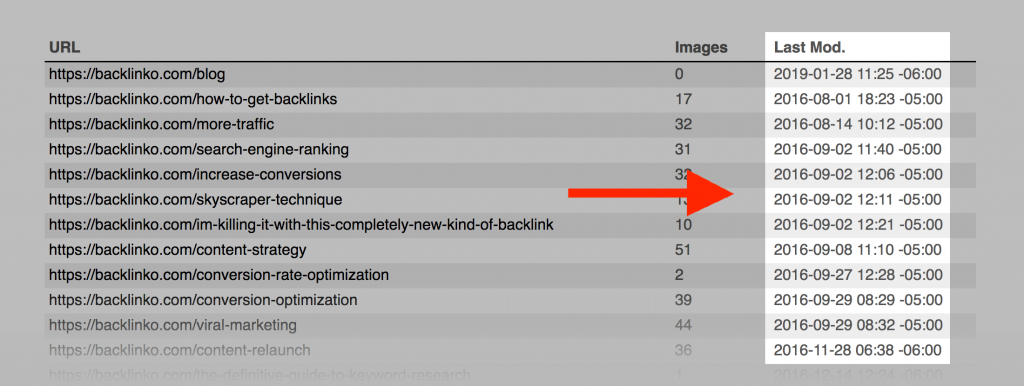
Wie überwachen Sie Ihre WordPress-Suche?
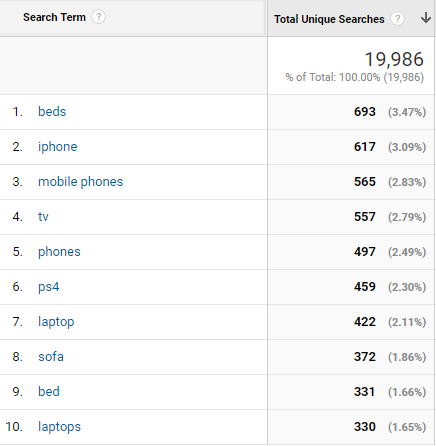
Google Analytics bietet eine einfache Möglichkeit, die Suchanfragen zu überwachen, die Benutzer in Ihre WordPress-Suchbox eingeben. Dies hilft Ihnen zu verstehen, welcher Inhalt auf Ihrer Website wichtig ist. Folgen Sie dazu den folgenden Schritten:
Schritt 1 – Installieren Sie Google Analytics und melden Sie sich in Ihrem Konto an.
Schritt 2 – Klicken Sie auf “Admin”.
Schritt 3 – Klicken Sie auf “Ansichtseinstellungen”.
Schritt 4 – Aktivieren Sie die Verfolgung der Seitensuche.
Schritt 5 – Geben Sie den Abfrageparameter ein. Für WordPress-Seiten ist der Abfrageparameter in der Regel “s”. Machen Sie eine Suchanfrage und sehen Sie, was Ihr Abfrageparameter ist. Der Begriff zwischen ? und = ist Ihr Abfrageparameter. In dem untenstehenden Bild ist “s” der Abfrageparameter.
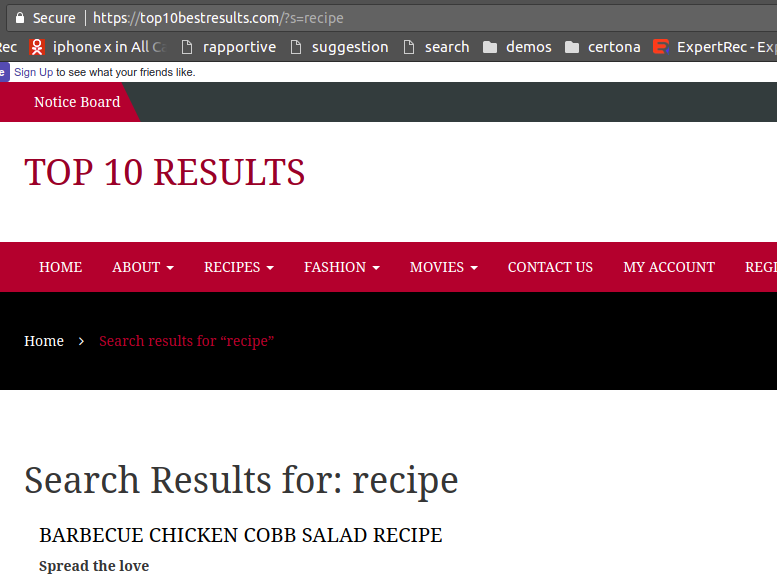
Schritt 6 – Aktivieren Sie die Kategorien für die Seitensuche. Wenn Sie auf Ihrer Suchergebnisseite WordPress-Kategorienfilter haben, können Sie den Kategorieparameter hinzufügen. In der Regel ist dies bei WordPress-Seiten “cat”.
Schritt 7 – Aktivieren Sie “Abfrageparameter entfernen” und “Kategorieparameter” aus der URL.
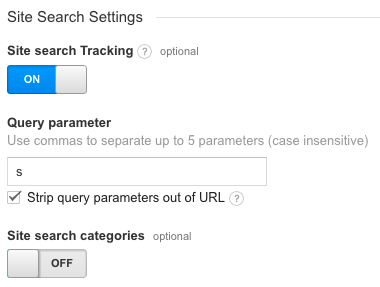
Innerhalb weniger Tage sollten Sie die WordPress-Suchanfragen in Ihrem Google Analytics-Dashboard sehen können.
Probieren Sie das ExpertRec WordPress Plugin aus
Mächtige Möglichkeiten zur Verbesserung der WordPress-Suche
Können Sie Ihre eigene WordPress-Suchmaschine erstellen?
Ja, Sie können Ihre eigene Suchmaschine mit Open-Source-Tools wie SOLR und Elasticsearch erstellen.
Dies ist eine gute Option, wenn Sie nicht von einem externen Dienst abhängig sein möchten und die volle Kontrolle über Ihre WordPress-Suche haben möchten.
Dies erfordert Entwicklerkapazitäten und könnte je nach Zeit für Implementierung und Live-Gang kostspielig sein.
Sie könnten auch einen zuverlässigen Suchdienstanbieter wie Expertrec wählen, bei dem Sie einfach Drag-and-Drop-Steuerungen verwenden können, um Ihre eigene Suchmaschine zu erstellen. Befolgen Sie die folgenden Schritte, um Ihre eigene WordPress-Suche zu erstellen-
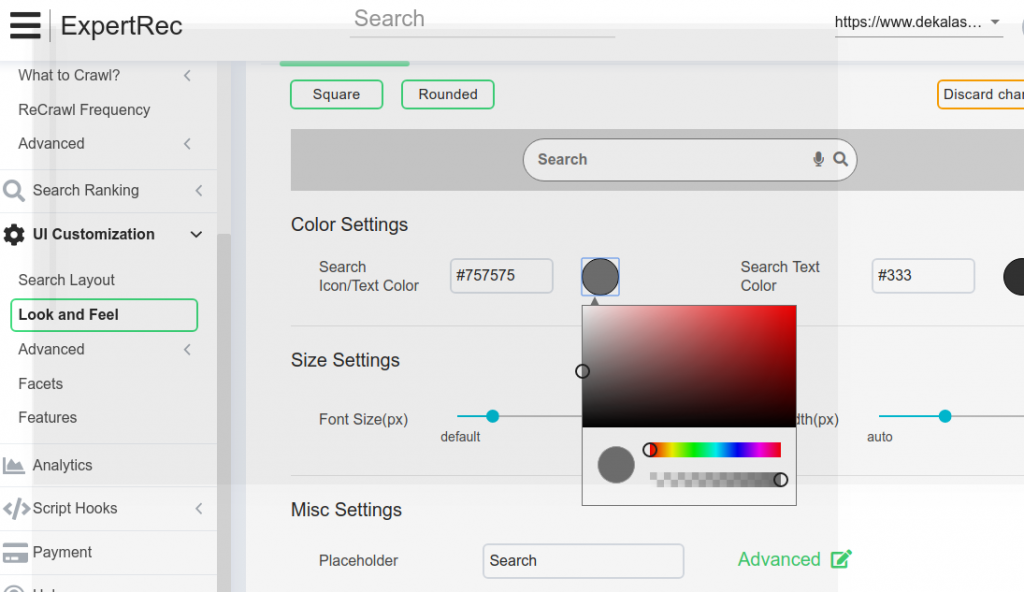
Verbessern Sie die WordPress-Suche mit facettierter Suche
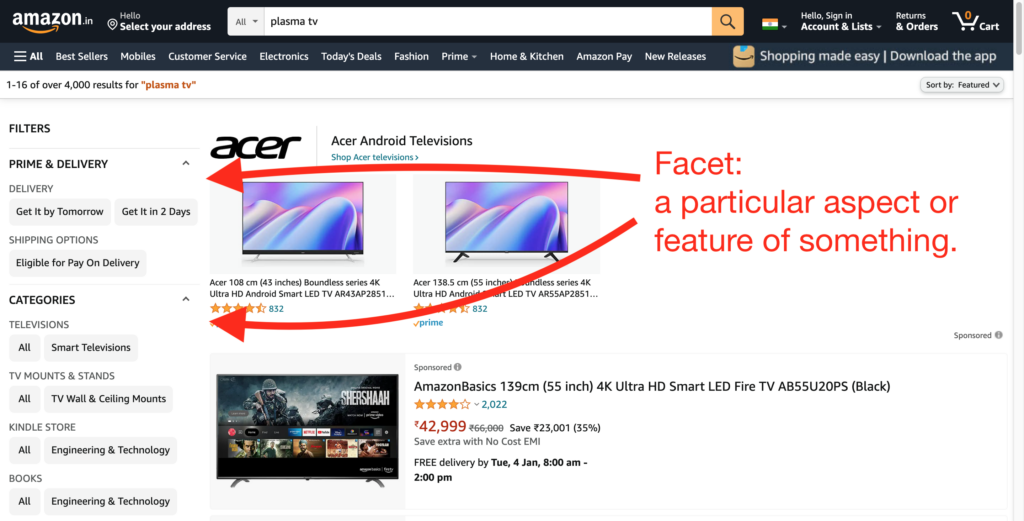
Wenn Ihre Website ein E-Commerce-Website ist, die mehrere Produkte hat, die basierend auf Farbe, Preis, Modellen, Marken gesucht werden müssen, sollten Sie eine facettierte Suche einrichten. Versuchen Sie, Amazon.com oder Amazon.in oder eine andere E-Commerce-Website zu öffnen und suchen Sie nach “Plasma-TV”, Sie sehen mehrere Auswahlmöglichkeiten links wie Lieferoption, Kategorien, Preisspanne, Marke usw.
Die facettierte Suche hilft Kunden, die Suche basierend auf Marke, Produktgröße, Farbe zu verfeinern. Facettierte Suchen sind eine der de facto Anforderungen an die E-Commerce-Suche.
ExpertRec bietet facettierte Suche für Ihre E-Commerce-Websites an, sei es Woocommerce, Shopify, Expertrec bietet sie für alle an.
Probieren Sie ExpertRec Faceted Search für E-Commerce aus
Verbessern Sie die WordPress-Suche mit Suchplugins
WP Schnellste Seitensuche
Die manuelle Anpassung von WordPress ist kein einfacher Weg, um die Suchleistung zu verbessern. Die Verwendung von Plugins könnte eine gute Möglichkeit sein, Ihre Suche schnell zu verbessern.
Das WP Fastest Site Search Plugin ist ein kostengünstiges Plugin, das wir getestet haben und das Ihnen helfen kann, Ihre WordPress-Suche zu verbessern. Es ist einfach zu installieren und sie bieten eine 14-tägige kostenlose Testversion an, während der Sie ihre Suche ausprobieren können.
Kosten- 9 USD pro Monat.
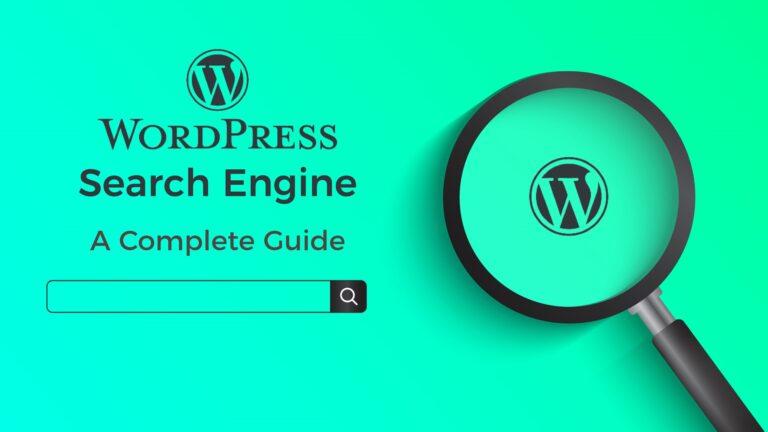

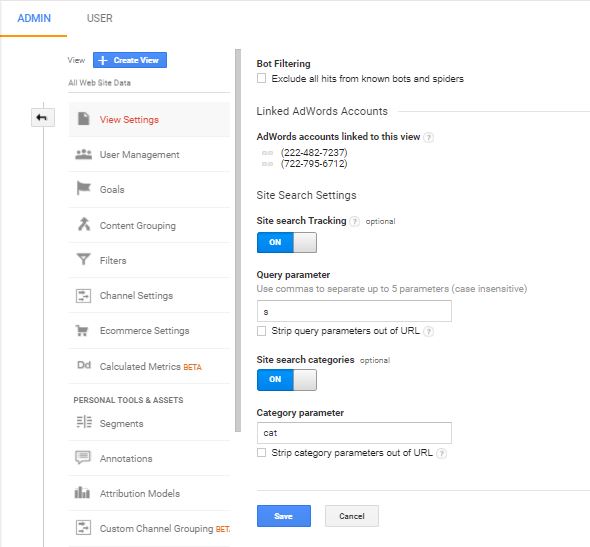
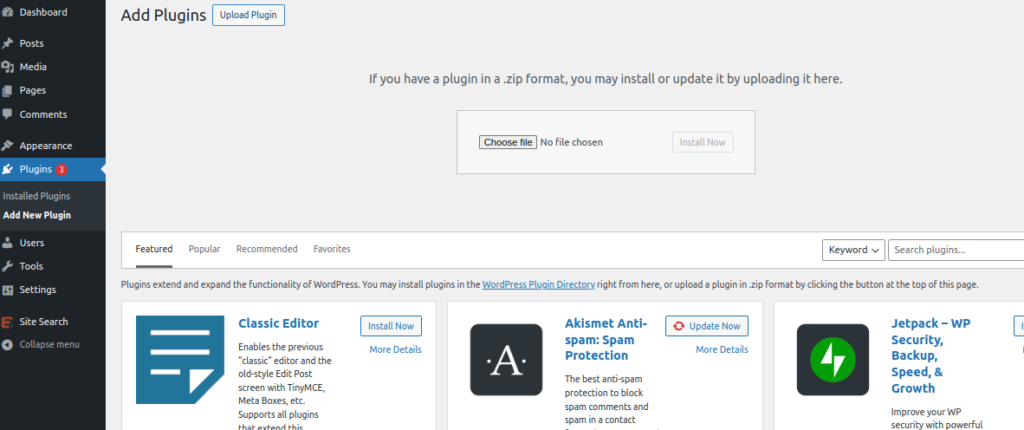
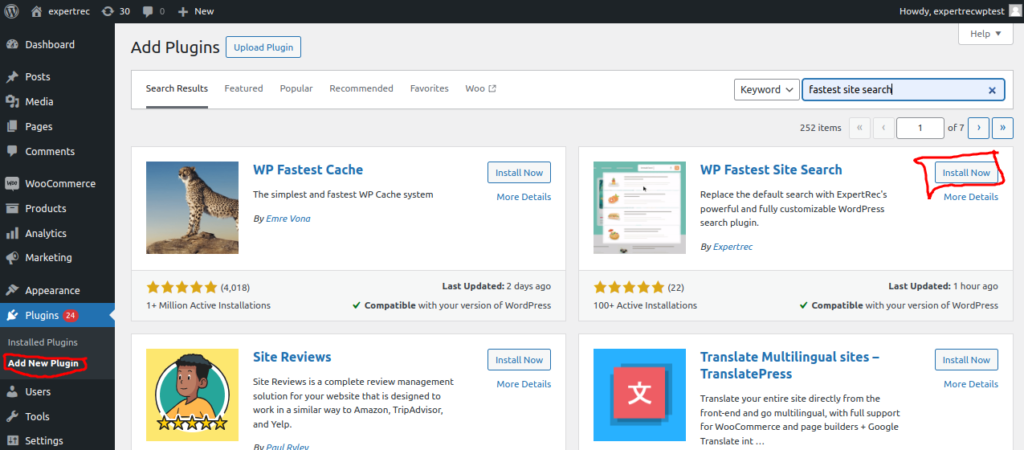

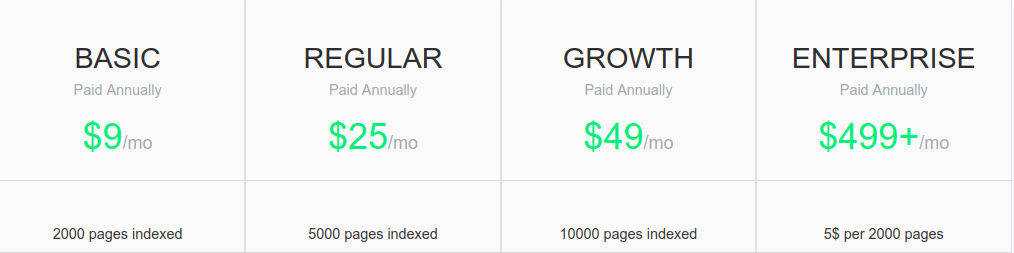
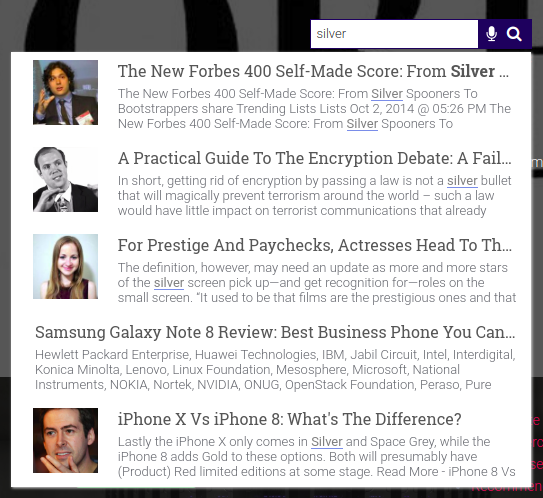
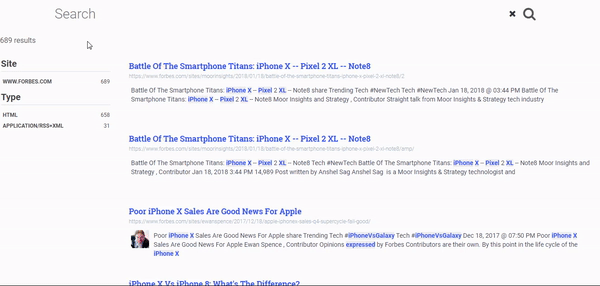
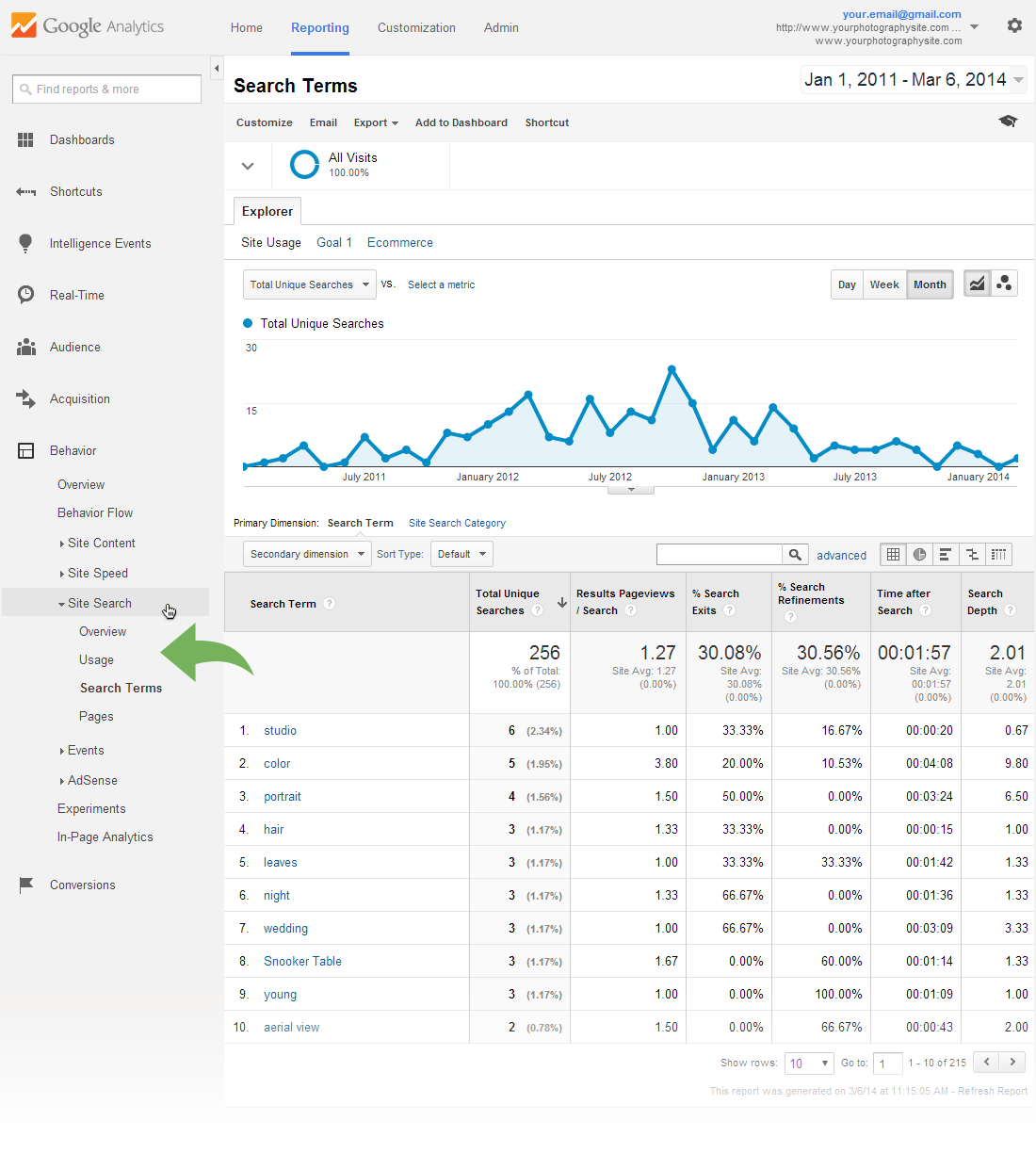 Mit Expertrec erhalten Sie detailliertere Suchanalytik wie Suchen ohne Ergebnisse, Top-Suchkategorien usw. Wir suchen nach gemeinsamen Rechtschreibfehlern, Suchen ohne Inhaltsübereinstimmung (zum Beispiel suchen Menschen möglicherweise nach “Tech-Artikeln”)
Mit Expertrec erhalten Sie detailliertere Suchanalytik wie Suchen ohne Ergebnisse, Top-Suchkategorien usw. Wir suchen nach gemeinsamen Rechtschreibfehlern, Suchen ohne Inhaltsübereinstimmung (zum Beispiel suchen Menschen möglicherweise nach “Tech-Artikeln”)